ps中常见线条及边框设计制作
在网页与多媒体界面设计过程中,经常会使用到一些线条及边框设计,以对界面区域进行划分,特别是在网页中,线条及边框设计比较多。本小节将介绍网页中常用线条及边框设计的制作方法。
一、虚线的制作
在网页中,虚线是一种最常见的线条及边框设计,它一方面可以使网页结构清晰,另一方面也对画面起修饰与点缀作用。
(1)执行“文件>新建”菜单命令,如下图所示。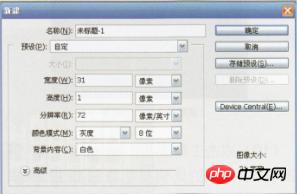
(2)双击工具箱中的“抓手工具”,将图像放大显示。
(3)选择工具箱中的“矩形选框工具”在工具选项栏中设置“羽化”值为0,在图像窗口中拖动鼠标,在中间建立一个像素的选择区域,然后填充为黑色,如下图所示。
(4)按CtrL+A快捷键全选图像,执行菜单栏中的“编辑>定义匿案”命令,在弹出的“定义图案”对话框中单击“确定”按钮,则定义了图案。
(5)重新建立个图像文件,然后选择工具中的“单行选框工具”,建立一个单行选择区域,在执行菜单栏中的“编辑>填充”命令,在弹出的“填充”对话框中选择刚刚定义的图案进行填充,结果就会产生虚线,将虚线应用到网页中的效果如下图所示。
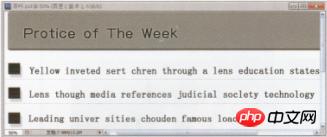
二、立体线条的制作
使网页中的线条及边框设计具有一种独立感,可以极大地丰富网页的视觉效果,创建更活跃的网页界面,这里介绍一种独立感线条的制作方法。
(1)执行“文件>新建”菜单命令,创建一个尺寸为9.5cm×5cm、分辨率为72像素/英寸的图像文件。
(2)设置背景色的RGB值为95、98、1 01,将图像背景色填充为灰色。
(3)将图像以200%的比例放大显示。
(4)选择工具相中的“铅笔工具”,在铅笔工具选项栏中设置参数,如下图所示。

(5)打开“画笔”面板,设置参数,如下图所示。

(6)创建一个新图层“图层1”。
(7)设置前景色的RGB值为1 93、1 94、198,按住Shift键的同时在画面中水平拖动鼠标,绘制一条两个宽度的虚线,如下图所示。

(8)创建一个新图层“图层2”,然后设置前景色为黑色,在按住Shift键的同时在灰色线条的上方水平拖动鼠标,再绘制出一条相同长度的黑色虚线。
(9)选择工具箱中的“移动工具”,然后使用方向键微移“图层2”的黑色虚线,使“图层1”与“图层2”中的两条虚线产生交错效果,两条虚线偏移1个像素,如下图所示。

(10)双击工具箱中的“放大镜工具”,使图像以1 00%的比例显示,则产生了立体效果,如下图所示。

如果将这样的立体线条应用到网页设计中,将产生很好的视觉效果,如下图所示,将这种线条重复使用,可以形成大面积的分割区域。
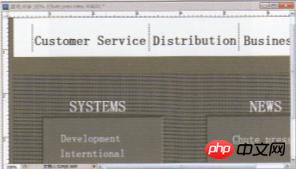
三、斜纹线条的制作
斜纹线条多用作网页中某一功能区的底纹使用,使用它作为分割线的情况比较少见。斜纹线条的制作主要运用了Photoshop软件的自定义图案技术,具体操作步骤如下。
(1)执行“文件>新建”菜单命令,创建个尺寸为9.5cm x 5cm、分辨率为72像素/英寸的图像文件。
(2)设置背景色的RGB值为95、98、1 01,将图像背景填充为灰色。
(3)将图像以1600%的比例放大显示。
(4)创建一个新图层“图层1”。
(5)选择工具箱中的“铅笔工具”,在铅笔工具选项栏中设置参数,如下图所示。

(6)设置前景色的RGB值为1 90、1 91、1 92,在画面中单击,绘制出两条平行的,由1 0个像素组成的倾斜线条,如下图所示。

(7)选择工具箱中的“矩形工具”,在工具选项栏中设置“羽化”值为O,然后在画面中拖曳鼠标,创建一个矩形选择区域,然后在“图层”面板中隐藏“背景”层,如下图所示。

(8)执行“编辑>定义图案”菜单命令,在弹出的“图案名称”对话框中输入名称,然后单击“确定”按钮,如下图所示。

(9)按Ctrl+A快捷键全选图像,然后按Delete键删除选择区域内的图像。
(1 0)选择工具箱中的“矩形选框工具”,在画面中创建一个矩形选择区域。
(1 1)选择工具箱中的“油漆桶工具”,在“油漆桶工具”选项栏中单击,选择刚刚存储的图案名称,如下页图所示。

(1 2)在选择区域内单击,填充图案,然后按Ctrl+D快捷键取消选择区域效果,如下图所示。

将这种斜纹线条应用到网页设计中,既可以作为功能区的底纹,也可以作为一种点缀,如下图所示,我们将这种斜纹线条应用在导航条右侧的空白区上,平衡了整个页面,并且增强了节奏感,页面更加和谐、清晰。

四、交叉纹线条的制作
与斜纹线条~样,交叉纹线条也多用于网页功能模块的底纹,制作方法与思路跟斜纹线条基本一致,关键是准确定义好图案样本,这一点很重要。
(1)执行“文件>新建”菜单命令,创建一个尺寸为9.5cm×5cm、分辨率为72像素/英寸的图像文件。
(2)设置背景色的RGB值为95、98、101,将背景色填充为灰色。
(3)将图像以1 600%的比例放大显示。
(4)创建一个新图层“图层1”。
(5)选择工具箱中的“铅笔工具”,在“铅笔工具”选项栏中设置参数,如下图所示。

(6)设置前景色的RGB值为1 90、1 91、1 92,在画面中单击,绘制出一个由单个像素组成的图像,如下图所示。

(7)选择工具箱中的“矩形选框工具”,在工具选项栏中设置“羽化”值为O,在画面中拖动鼠标,创建一个正方形选择区域,如下图所示,将图像选中,然后在“图层”面板中隐藏“背景”层。

(8)执行“编辑>定义图案”菜单命令,在弹出的“图案名称”对话框中输入名称,然后存储图案。
(9)按Delete键删除选择区域内的图像,然后显示“背景”层,重新使用“矩形选框工具”在画面中创建一个矩形选择区域。
(1 O)选择工具箱中的“油漆桶工具”,在油漆桶工具选项栏中单击,选择刚刚存储的图案。
(11)在选择区域内单击,填充图案,效果如下图所示。

在网页设计中,我们使用交叉纹线条作为导航条的底纹,使得页面显得很清净而又不单调,如下图所示,与其他的按钮式导航条相比,这种设计具有制作方法简单、效果突出的特点。


핫 AI 도구

Undresser.AI Undress
사실적인 누드 사진을 만들기 위한 AI 기반 앱

AI Clothes Remover
사진에서 옷을 제거하는 온라인 AI 도구입니다.

Undress AI Tool
무료로 이미지를 벗다

Clothoff.io
AI 옷 제거제

Video Face Swap
완전히 무료인 AI 얼굴 교환 도구를 사용하여 모든 비디오의 얼굴을 쉽게 바꾸세요!

인기 기사

뜨거운 도구

메모장++7.3.1
사용하기 쉬운 무료 코드 편집기

SublimeText3 중국어 버전
중국어 버전, 사용하기 매우 쉽습니다.

스튜디오 13.0.1 보내기
강력한 PHP 통합 개발 환경

드림위버 CS6
시각적 웹 개발 도구

SublimeText3 Mac 버전
신 수준의 코드 편집 소프트웨어(SublimeText3)

뜨거운 주제
 7615
7615
 15
15
 1387
1387
 52
52
 88
88
 11
11
 68
68
 19
19
 29
29
 136
136
 Windows 11에서 창 테두리 설정을 조정하는 방법: 색상 및 크기 변경
Sep 22, 2023 am 11:37 AM
Windows 11에서 창 테두리 설정을 조정하는 방법: 색상 및 크기 변경
Sep 22, 2023 am 11:37 AM
Windows 11은 신선하고 우아한 디자인을 전면에 내세웠습니다. 현대적인 인터페이스를 통해 창 테두리와 같은 미세한 세부 사항을 개인화하고 변경할 수 있습니다. 이 가이드에서는 Windows 운영 체제에서 자신의 스타일을 반영하는 환경을 만드는 데 도움이 되는 단계별 지침을 설명합니다. 창 테두리 설정을 변경하는 방법은 무엇입니까? +를 눌러 설정 앱을 엽니다. Windows개인 설정으로 이동하여 색상 설정을 클릭합니다. 색상 변경 창 테두리 설정 창 11" Width="643" Height="500" > 제목 표시줄 및 창 테두리에 강조 색상 표시 옵션을 찾아 옆에 있는 스위치를 토글합니다. 시작 메뉴 및 작업 표시줄에 강조 색상을 표시하려면 시작 메뉴와 작업 표시줄에 테마 색상을 표시하려면 시작 메뉴와 작업 표시줄에 테마 표시를 켭니다.
 Microsoft Word에서 사용자 정의 테두리를 만드는 방법
Nov 18, 2023 pm 11:17 PM
Microsoft Word에서 사용자 정의 테두리를 만드는 방법
Nov 18, 2023 pm 11:17 PM
학교 프로젝트의 첫 페이지를 흥미진진하게 만들고 싶으십니까? 통합 문서 홈페이지에 멋지고 우아한 테두리를 추가하는 것만큼 다른 제출물보다 눈에 띄는 것은 없습니다. 그러나 Microsoft Word의 표준 한 줄 테두리는 매우 명확하고 지루해졌습니다. 따라서 Microsoft Word 문서에서 사용자 정의 테두리를 만들고 사용하는 단계를 보여줍니다. Microsoft Word에서 사용자 정의 테두리를 만드는 방법 사용자 정의 테두리를 만드는 것은 매우 쉽습니다. 그러나 경계가 필요합니다. 1단계 – 맞춤 테두리 다운로드 인터넷에는 수많은 무료 테두리가 있습니다. 우리는 이와 같은 테두리를 다운로드했습니다. 1단계 - 인터넷에서 맞춤 테두리를 검색합니다. 또는 클리핑으로 이동할 수 있습니다.
 Excel 테두리를 설정하는 방법에 대한 대중 과학
Mar 20, 2024 am 10:30 AM
Excel 테두리를 설정하는 방법에 대한 대중 과학
Mar 20, 2024 am 10:30 AM
직원 정보, 급여표, 학생 등록 정보 및 성적 증명서 등을 작성하는 등 일상 업무와 생활에서 Excel을 사용하는 것은 드문 일이 아닙니다. Excel을 인쇄할 때 인쇄 요구 사항에 맞게 테두리를 설정해야 합니다. 이 기사에서는 편집기가 Excel 테두리를 설정하는 여러 가지 방법을 소개합니다. 방법 1. 기능 탭 버튼을 사용하세요. 이것은 편리하고 빠릅니다. 구체적인 작업은 테두리를 추가해야 하는 셀 영역 B2:H10을 선택하고 [시작]을 클릭하는 것입니다. 탭 - 오른쪽 [테두리] 드롭다운 버튼 - [모든 프레임]을 누르면 프레임 추가가 완료됩니다. 방법 2. 테두리를 추가하려는 셀 영역 B2:H10을 선택합니다.
 CSS를 사용하여 요소의 테두리에 애니메이션을 적용하는 방법
Nov 21, 2023 pm 02:26 PM
CSS를 사용하여 요소의 테두리에 애니메이션을 적용하는 방법
Nov 21, 2023 pm 02:26 PM
CSS를 사용하여 요소 테두리 애니메이션 효과를 얻는 방법 소개: 웹 디자인에서는 사용자의 시각적 경험과 페이지의 매력을 높이기 위해 일부 애니메이션 효과를 사용하여 페이지 요소를 더욱 생생하고 흥미롭게 만드는 경우가 많습니다. 그 중에서 테두리 애니메이션은 요소 테두리를 변경하거나 깜박이거나 동적으로 흐르게 할 수 있는 매우 일반적인 효과입니다. 이 기사에서는 CSS를 사용하여 요소 테두리에 애니메이션을 적용하는 방법을 소개하고 구체적인 코드 예제를 제공합니다. 1. 테두리 색상 변경 애니메이션 구현 테두리 색상 변경 애니메이션 효과를 구현하려면 다음을 수행합니다.
 컴퓨터 화면의 선이 흔들리거나 깜박이는 경우 어떻게 해야 합니까?
Feb 22, 2024 pm 05:46 PM
컴퓨터 화면의 선이 흔들리거나 깜박이는 경우 어떻게 해야 합니까?
Feb 22, 2024 pm 05:46 PM
매일 컴퓨터를 사용하다 보면 화면에 줄이 깜박이는 경우가 있는데, 이는 사용자 경험에 큰 영향을 미치지만, 어떻게 대처해야 할지 모르시는 분들이 계시는데요, 오늘은 화면의 깜박이는 줄에 대한 해결 방법을 알려드리겠습니다. 컴퓨터 화면. 컴퓨터 화면에 선이 흔들리고 깜박이는 경우 조치 방법 1. 그래픽 카드 오류 컴퓨터를 오랫동안 사용하면 그래픽 카드에 문제가 발생하여 렌더링 오류가 발생하고 선이 깜박일 수 있습니다. 이 경우 사용자는 그래픽 카드가 휴식을 취하고 성능을 복원할 수 있도록 일정 시간 동안 컴퓨터를 종료한 다음 문제를 해결하려면 컴퓨터를 다시 시작하면 됩니다. 2. 외부 자기장. 컴퓨터가 있는 환경에 강한 자기장이 있으면 이러한 상황도 발생합니다. 사용자는 테스트를 위해 컴퓨터를 개방된 환경에 배치해야 합니다. 라인 지터가 사라지는 경우
 PHP를 사용하여 이미지에 테두리를 추가하는 방법
Aug 26, 2023 am 10:12 AM
PHP를 사용하여 이미지에 테두리를 추가하는 방법
Aug 26, 2023 am 10:12 AM
PHP를 사용하여 그림에 테두리를 추가하는 방법 웹 개발 및 이미지 처리 시, 그림의 아름다움과 가시성을 향상시키기 위해 그림에 테두리를 추가해야 하는 경우가 종종 있습니다. 이 기사에서는 코드 예제와 함께 PHP를 사용하여 이미지에 테두리를 추가하는 방법을 소개합니다. 먼저, PHP의 GD 라이브러리가 서버에 설치되어 있는지 확인해야 합니다. GD 라이브러리는 이미지를 생성, 조작, 출력하는 데 사용할 수 있는 이미지 처리용 오픈 소스 라이브러리입니다. 대부분의 서버에는 기본적으로 GD 라이브러리가 설치되어 있지만, 설치되어 있지 않은 경우 PHP 확장을 통해 작업을 관리할 수 있습니다.
 CSS 속성을 사용하여 그라데이션 테두리 효과를 얻기 위한 팁
Nov 18, 2023 pm 02:53 PM
CSS 속성을 사용하여 그라데이션 테두리 효과를 얻기 위한 팁
Nov 18, 2023 pm 02:53 PM
CSS 속성으로 그라데이션 테두리 효과를 구현하는 기술에는 구체적인 코드 예제가 필요합니다. 웹 디자인에서 테두리는 페이지에 더욱 풍부한 시각적 효과를 가져올 수 있는 중요한 요소입니다. 그리고 테두리에 그라데이션 효과를 줄 수 있다면 페이지의 매력이 더욱 높아질 것입니다. 이 문서에서는 CSS 속성을 사용하여 그라데이션 테두리 효과를 얻는 몇 가지 기술을 소개하고 구체적인 코드 예제를 제공합니다. 그라데이션 테두리<style>를 구현하려면 "border-image" 속성을 사용하세요.gradient-
 iPhone 화면의 줄을 수정하는 방법
May 03, 2024 pm 09:10 PM
iPhone 화면의 줄을 수정하는 방법
May 03, 2024 pm 09:10 PM
iPhone 화면에 수직 녹색, 분홍색 또는 흰색 선이 보이시나요? 일부 사용자는 iPhone 화면에서 목격되는 일부 라인 문제와 관련하여 다양한 포럼, 소셜 미디어 핸들을 방문했습니다. 빠른 수정으로 문제가 여전히 해결되지 않으면 계속해서 해결 방법에 따라 문제를 해결하세요. 수정 1 – 전화기 화면의 화면 보호기 줄 제거 디스플레이의 화면 보호기로 인해 발생할 수 있습니다. 때로는 쌓인 먼지나 물, 기타 이물질이 보호 장치와 화면 사이로 빠져나가 화면에 줄이 나타날 수 있습니다. 스크린에서 스크린 보호 필름을 제거하고 배선 상태를 확인하십시오. 수정 2 – 회선 삭제 시도 일부 사용자는 휴대폰의 수직선 한쪽을 눌러 간단히 회선을 삭제할 수 있습니다. 1 단계




